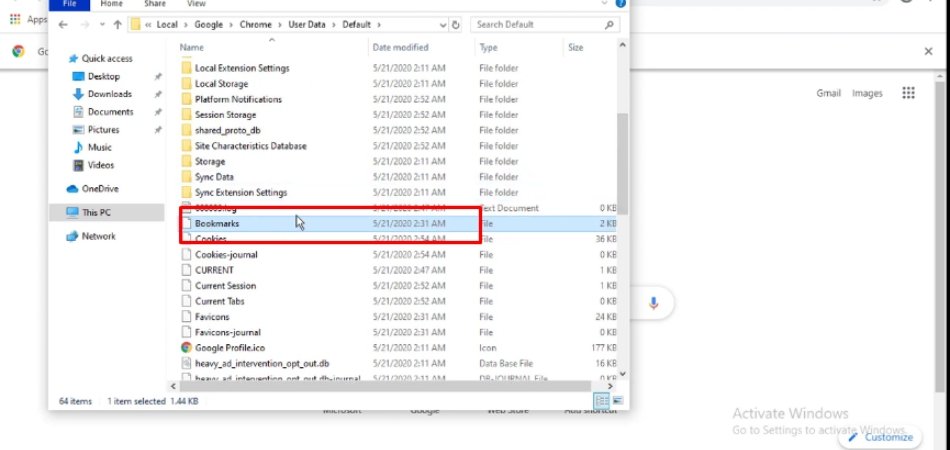
¿Dónde están los marcadores de Chrome almacenados Windows 10?
¿Estás tratando de encontrar dónde se almacenan tus marcadores de Chrome en Windows 10? ¡Has venido al lugar correcto! En este artículo, explicaremos exactamente dónde localizar la carpeta de marcadores de Chrome en Windows 10 y cómo acceder a ella.
Si tiene problemas para encontrar sus marcadores o los ha perdido, no se preocupe, lo guiaremos a través de los pasos para recuperarlos. ¡Sigue leyendo para obtener más información!
Los marcadores de Chrome se almacenan en la carpeta de datos de la aplicación local en Windows 10. Para acceder a él, vaya a
'C: \ Users \ [su nombre de usuario] \ AppData \ Local \ Google \ Chrome \ User Data \ Default' en el explorador de archivos.
También puede escribir '%LocalAppData%\ Google \ Chrome \ User Data \ Default \' en la barra de búsqueda de Windows para abrir la carpeta rápidamente.
Dentro de la carpeta, puede encontrar el archivo 'Bookmarks' que contiene todos sus marcadores de Chrome.
Comprender dónde se almacenan los marcadores de Chrome en Windows 10
Los marcadores de Chrome son una parte importante de la experiencia de navegación. Le permite acceder rápidamente a sitios web que visita con frecuencia. En Windows 10, los marcadores se almacenan en una ubicación específica en su computadora. Este artículo discutirá dónde se almacenan los marcadores y cómo puede acceder a ellos. Los marcadores se almacenan en un archivo llamado "Bookmarks.bak". Este archivo se encuentra en el siguiente directorio:

- C: \ users \ [user] \ appData \ local \ google \ chrome \ data de usuario \ predeterminado
Este archivo se puede abrir en cualquier editor de texto, como el bloc de notas, para ver y editar los marcadores. También puede usar el administrador de marcadores incorporado de Chrome para ver, editar y eliminar marcadores.
Acceder al archivo de Bookmark Chrome en Windows 10
Para acceder al archivo de marcadores en Windows 10, primero debe localizarlo. Como se mencionó anteriormente, el archivo se encuentra en el siguiente directorio:
- C: \ users \ [user] \ appData \ local \ google \ chrome \ data de usuario \ predeterminado
Una vez que haya ubicado el archivo, puede abrirlo en cualquier editor de texto. Esto le permitirá ver y editar los marcadores. Alternativamente, puede usar el Administrador de marcadores de Chrome para ver, editar y eliminar marcadores. Para acceder al Administrador de marcadores, abra el menú Chrome y seleccione "Marcadores".
Hacer una copia de seguridad del archivo de Chrome Bookmark en Windows 10
Es importante hacer una copia de seguridad de sus marcadores en caso de que algo le ocurra a su computadora. De esta manera, no perderá todos sus marcadores si algo le sucede a su computadora. Para hacer una copia de seguridad del archivo de marcadores, primero debe localizarlo. Como se mencionó anteriormente, el archivo se encuentra en el siguiente directorio:
- C: \ users \ [user] \ appData \ local \ google \ chrome \ data de usuario \ predeterminado
Una vez que haya ubicado el archivo, puede copiarlo en una unidad externa o servicio de almacenamiento en línea. Esto le permitirá restaurar fácilmente los marcadores si algo le sucede a su computadora. Alternativamente, puede usar el administrador de Chrome Bookmark para exportar sus marcadores a un archivo HTML. Para hacer esto, abra el menú Chrome y seleccione "Marcadores". Luego, seleccione "Organizar" y luego "Exportar marcadores".
Restauración del archivo de marcadores de Chrome en Windows 10
Si ha respaldado sus marcadores, puede restaurarlos fácilmente si algo le sucede a su computadora. Para hacer esto, primero debe localizar el archivo de marcador. Como se mencionó anteriormente, el archivo se encuentra en el siguiente directorio:
- C: \ users \ [user] \ appData \ local \ google \ chrome \ data de usuario \ predeterminado
Una vez que haya ubicado el archivo, puede copiarlo en la misma ubicación de su computadora. Esto restaurará sus marcadores. Alternativamente, puede usar el Chrome Bookmark Manager para importar sus marcadores desde un archivo HTML. Para hacer esto, abra el menú Chrome y seleccione "Marcadores". Luego, seleccione "Organizar" y luego "Importar marcadores".
Preguntas frecuentes
P1: ¿Qué es un marcador de Chrome?
Un marcador de Chrome es una característica del navegador web Google Chrome que permite a los usuarios guardar una página web o enlace que desean recordar o visitar a menudo. Los marcadores de Chrome se almacenan en el navegador, por lo que se puede acceder desde cualquier dispositivo en el que use Chrome.
P2: ¿Cuál es el propósito de los marcadores de Chrome?
El objetivo principal de los marcadores de Chrome es proporcionar a los usuarios una manera fácil de guardar y acceder a páginas web y enlaces que desean volver a visitar o recordar. Los marcadores de Chrome también son útiles para organizar grandes cantidades de páginas web o enlaces en categorías o carpetas, lo que permite a los usuarios encontrar rápidamente lo que están buscando.
P3: ¿Dónde están los marcadores de Chrome almacenados Windows 10?
En Windows 10, los marcadores de Chrome se almacenan en la carpeta de perfil de usuario de Chrome. Esta carpeta se encuentra en el directorio C: \ Users \ [UserName] \ AppData \ Local \ Google \ Chrome \ User Data \ predeterminado.
P4: ¿Cuál es la extensión del archivo para marcadores de Chrome?
La extensión del archivo para los marcadores de Chrome es .bak. Los marcadores de Chrome se almacenan en un archivo llamado bookmarks.bak en la carpeta de perfil de usuario de Chrome.
P5: ¿Cómo puedo acceder a mis marcadores de Chrome en Windows 10?
Puede acceder a sus marcadores de Chrome en Windows 10 abriendo el navegador web Chrome y haciendo clic en el icono de tres puntos en la esquina superior derecha. Esto abrirá un menú desplegable, donde puede seleccionar la opción de marcadores para mostrar todos sus marcadores guardados.
P6: ¿Cómo puedo hacer una copia de seguridad de mis marcadores de Chrome en Windows 10?
Para hacer una copia de seguridad de sus marcadores de Chrome en Windows 10, puede usar la función de administrador de marcadores en Chrome. Para abrir el administrador de marcadores, abra Chrome y haga clic en el icono de tres puntos en la esquina superior derecha. Luego, seleccione Bookmarks> Bookmark Manager en el menú desplegable.
Una vez que el administrador de marcadores está abierto, puede seleccionar la opción Organizar y luego seleccionar Exportar marcadores a archivo HTML. Esto le permitirá guardar una copia de seguridad de sus marcadores de Chrome. Un marcador de Chrome almacenado en Windows 10 se puede ubicar navegando a la carpeta "AppData \ Local \ Google \ Chrome \ User Data \ Default". Esta carpeta está bien protegida y contiene todos sus marcadores importantes.
Tomarse el tiempo para almacenar y asegurar sus marcadores puede ahorrarle tiempo y dinero a largo plazo, ya que se puede acceder y usar fácilmente cuando sea necesario. Con un poco de esfuerzo, puede asegurarse de que sus marcadores sean seguros y seguros.








